为什么电脑耳机插上去没用 win7插了耳机没反应的处理办法
许多用户都有戴耳机挺听音乐的习惯,这样既可以拥有更好的音质,也不会打扰到他人。可是近日有使用win7旗舰版电脑的网友在使用时,却碰到了电脑插上耳机没反应的情况,那为什么电脑耳机插上去没用呢?我们对于这一问题又该怎么来解决呢?近日本文就为大家分享了关于win7插了耳机没反应的处理办法。
处理办法如下:
1、首先在桌面上找到“计算机”按钮并右击,在出现的第二列表中找到“管理”选项。
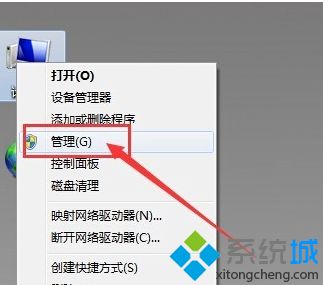
2、计入计算机管理窗口后首先找到“设备管理器”按钮并点击,然后再右侧找到“声音、音频和游戏控制器”选项。确认声卡驱动没有问题,返回桌面。
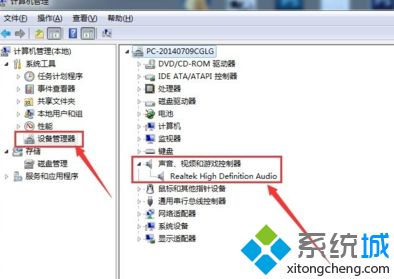
3、将耳机插入耳机孔,打开“控制面板”窗口,找到“Realtek高清晰音频管理器”选项并点击。
4、在Realtek高清晰音频管理器窗口,找到右上角“小文件夹”图标并点击。
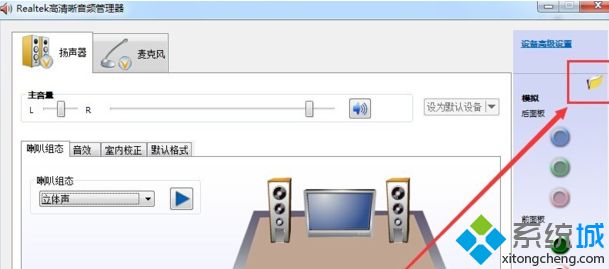
5、在插孔设置窗口中,找到“AC97前面板”选项并点击前面按钮,点击完成后选择下方“确定”选项。
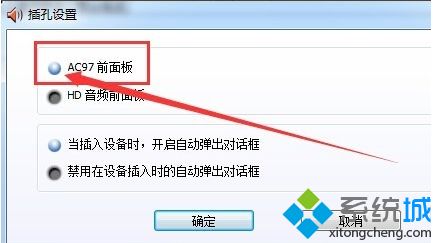
6、回到Realtek高清晰音频管理器窗口,看到右侧“前面板”中的绿色灯亮了,再次将耳机插入就可以使用了。
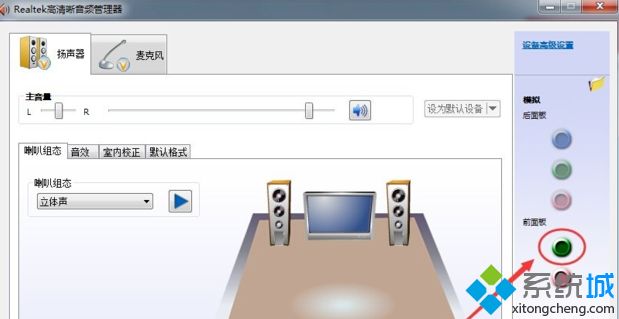
上面给大家分享的就是win7插了耳机没反应的处理办法啦,有遇到同样问题的可以参考上面的方法来解决哦。
我告诉你msdn版权声明:以上内容作者已申请原创保护,未经允许不得转载,侵权必究!授权事宜、对本内容有异议或投诉,敬请联系网站管理员,我们将尽快回复您,谢谢合作!










